- Galería de imágenes
- Número de preguntas por encuesta
- Creando una encuesta desde un documento de MS Word
- Como editar encuestas en vivo
- Survey blocks
- Aleatorizador de bloques de encuestas
- Question randomization
- Scale Library
- ¿Qué son las pruebas monádicas?
- ¿Qué son las pruebas monádicas secuenciales?
- Soporte de extracción para tipos de preguntas del selector de imágenes
- ¿Qué son las pruebas de comparación?
- Mensajes de validación personalizados
- Generador de encuestas con QxBot
- Opciones de vista previa de la encuesta
- Testing Send
- Add Questions From a Document
- Standard question types
- Advanced question types
- Multiple choice question type
- Text question- comment box
- Matrix multi-point scales question type
- Pregunta de orden de rango
- Pregunta de calificación de emoticones
- Image question type
- Date and time question type
- CAPTCHA question type
- Net Promoter Score question type
- Van Westendorp
- Choice modelling questions
- Side-By-Side matrix question
- Predictive answer options
- Presentation text questions
- Multiple choice: select one
- Multiple choice: select many
- Temporizador de página
- Contact information question
- Matrix multi-select question
- Matrix spreadsheet question
- Pregunta de clasificación de tarjetas cerradas
- Flex Matrix
- Text Slider Question Type
- Pulgares arriba / abajo
- Rank Order - Drag and Drop
- Pregunta de Matriz Bipolar con escala deslizante
- Bipolar Matrix Likert Scale
- Gabor Granger
- Firma digital verificada
- Star Rating Question Type
- Push to social
- Attach Upload File Question
- Constant Sum Question
- Información sobre vídeos
- Conexión de plataforma
- TubePulse
- Clasificación de tarjetas abiertas
- Mapas Interactivos
- LiveCast
- Homunculus question type
- Communities Recruitment
- tipo de respuesta
- Reorder questions
- Question tips
- Text box next to question
- Adding other option
- Matrix question settings
- image-rating-settings
- Scale options for numeric slider question
- Constant sum question settings
- Setting default answer option
- Exclusive option for multiple choice questions
- Making a question required - validation
- Bulk validation
- Remove validation message
- Question separators
- Question code
- Page breaks in survey
- Survey introduction with acceptance checkbox
- Validación de expresiones regulares
- Question Library
- Embed Media
- Posición de inicio del control deslizante
- Pantalla de respuesta Volteo alternativo
- Matriz - Modo de enfoque automático
- Validaciones de texto
- Configuración de entrada numérica: hoja de cálculo
- Grupos de respuesta
- Preguntas ocultas
- Formato de moneda del separador decimal
- Permitir varios archivos: adjuntar/cargar tipo de pregunta
- Cuadro de texto: tipo de entrada de teclado
- Bucear profundo
- Answer Display Order
- Colores alternados
- Conjoint Best Practices
- Multi-media file limits
- Conjoint Prohibited Pairs
- Text question settings
- Add logo to survey
- Custom theme using CSS
- Auto-advance
- Progress bar
- Automatic question numbering option
- Enabling social network toolbar
- Print or download survey
- Tema accesible
- Atrás | Salir - Botones de navegación - ¿cómo hacerlo?
- Diseño de la encuesta
- Visual Display Mode
- URL del espacio de trabajo
- Diseño clásico
- Display Settings
- Browser Title
- Survey Navigation Buttons
- Focus Mode
- Telly Integration
- Telly Integration
- Lógica de salto
- Lógica de ramificación compuesta
- Compound or delayed branching
- Dynamic quota control
- Texto dinámico - caja de comentarios
- Lógica de extracción
- Lógica de mostrar / ocultar pregunta
- Mostrar / ocultar dinámico
- Lógica de scoring
- Net promoter scoring model
- Piping text
- Encadenamiento de encuestas
- Looping
- Ramificación al finalizar una encuesta
- Logic operators
- Lógica N de M seleccionada
- Referencia de sintaxis lógica de JavaScript
- Block Flow
- Bloque de looping
- Scoring Engine: Syntax Reference
- Extraiga siempre y nunca extraiga la lógica
- Matrix Extraction
- Locked Extraction
- Actualización dinámica de variables personalizadas
- Advanced Randomization
- Custom Scripting Examples
- Custom Scripting
- Survey Logic Builder - AI
- Survey settings
- Guardar y continuar
- Anti Ballot Box Stuffing (ABBS) - disable multiple responses
- Deactivate survey
- Admin confirmation email
- Action alerts
- Survey timeout
- Finish options
- Spotlight report
- Print survey response
- Search and replace
- Survey Timer
- Allowing multiple respondents from the same device
- text-input-size
- Admin Confirmation Emails
- Fecha de cierre de la encuesta
- Datos de ubicación del encuestado
- Modo de revisión
- Revisar, editar e imprimir respuestas
- Geo coding
- Barra de progreso clásica | QuestionPro Help Center
- Limitación de respuestas
- Verificación de edad
- Herramientas - Opciones de encuesta
- Live survey URL
- Customize survey URL
- Create email invitation
- Personalizing emails
- Email invitation settings
- Email list filter
- Email list filter
- Survey reminders
- Export batch
- Email status
- Spam index
- Send surveys via SMS
- Phone & paper
- Adding responses manually
- Precios de SMS
- Embedding Question In Email
- Eliminar listas de correo electrónico
- Distribución de encuestas multilingües
- Mejores prácticas para envíos de correo electrónico
- SMTP
- Dirección de correo electrónico de respuesta
- Domain Authentication
- Solución de problemas de entrega de correo electrónico
- QR Code
- Email Delivery and Deliverability
- Offline app themes
- Loop survey
- Mobile app
- Kiosk mode
- Synchronize app data
- Print PDF on offline app
- Device audit
- Variables del dispositivo
- Sincronización de respuestas
- Hardware del dispositivo
- Detección de rostros en modo quiosco
- text-to-speech
- Notificación de inserción
- Buenas prácticas en la App Offline
- Survey Dashboard - Report
- Overall participant statistics
- Dropout analysis
- Banner tables
- Análisis TURF
- Análisis de tendencias
- Correlation analysis
- Survey comparison
- Gap analysis
- Mean calculation
- Weighted mean
- Spider chart
- Análisis de conglomerados
- Dashboard filter
- panel de datos
- Opciones de descarga - Panel de control
- Análisis de puntos calientes
- Heatmap Analysis
- Orden de clasificación ponderado
- Opciones de respuesta de agrupación de tabulación cruzada
- Pruebas A/B en encuestas QuestionPro
- Data Quality
- La calidad de los datos termina
- Gráfico de mapa de calor de matriz
- Prueba de proporciones de columnas
- Identificador de respuesta
- TURF Reach Analysis
- Bulk Edit System Variables
- Ponderación - Eliminar el sesgo de la muestra
- Diseños de análisis conjoint
- Conjoint part worths calculation
- Importancia del análisis Conjoint
- Conjoint profiles
- Market segmentation simulator
- Conjoint brand premium and price elasticity
- What is MaxDiff scaling
- MaxDiff settings
- anchored-maxdiff
- MaxDiff FAQ
- Maxdiff resultados
- Conjoint calculations and methodology
- Automatic email report
- Calidad de los datos: respuestas modeladas
- Calidad de los datos: palabras sin sentido
- Import external data
- Download center
- Consolidate report
- Delete survey data
- Calidad de los datos: todas las casillas seleccionadas
- Exporting data to Word, Excel or Powerpoint
- Scheduled reports
- Dataset
- Notification Group
- unselected-checkbox-representation
- Fusionar datos 2.0
- Deteccion de plagios
- Datos de ubicación basados en IP
- SPSS Export
- Nombre de variable de SPSS
- Update user details
- Update time zone
- Business units
- Add Users
- Usage dashboard
- Single user license
- License restrictions
- Inicio de sesión
- Software support package
- Correo electrónico de bienvenida
- Roles de usuario personalizados
- Agregar usuarios de manera masiva
- Two-Factor Authentication
- Programa de referencia de asociaciones de agencias
- Límites de respuesta
- Network Access
- Changing ownership of the survey
- Unable to access Chat support
- Navigating QuestionPro Products
Actualizar variables personalizadas mediante respuesta de pregunta
Considera este ejemplo: Desea saber qué ISP utilizan los usuarios y basado en su respuesta, deseas formular preguntas de seguimiento. Esto puede hacerse utilizando un texto dirigido y actualizando una variable personalizada con el texto requerido.
Actualizar variables personalizadas en la encuesta es una herramienta útil ya que puedes dirigir respuestas a múltiples páginas y así, esta podrá ser utilizada en cualquier página de la encuesta utilizando el código correcto para la variable.
Pasos a seguir para configurar esta funcionlidad:
Haz click en
- Iniciar sesión » Encuesta » Editar » Lógica (sección de la pregunta)
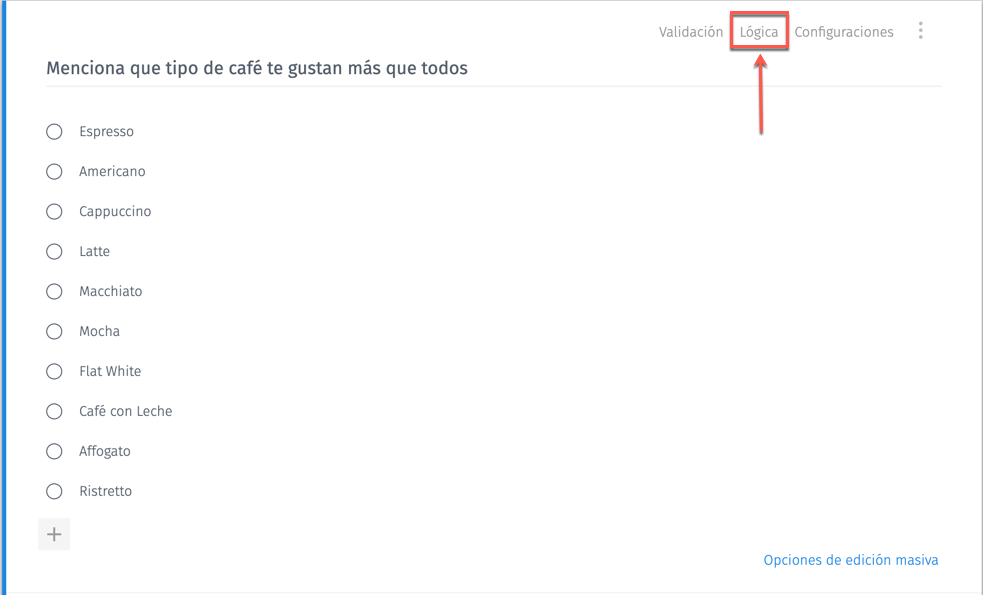
- Para cada opción de respuesta, seleccione la ubicación de ramificación Saltar a.
- Para cada opción de respuesta, seleccione una variable personalizada.
- Haz clic en el botón Guardar lógica.
- En el caso de preguntas de selección única (botón de opción), asegúrate de seleccionar la misma variable personalizada para cada opción de respuesta. Como se puede ver en la imagen a continuación, todas las opciones de respuesta tendrán la Variable personalizada 1 seleccionada como la variable que se reemplazará con texto canalizado.
- Para preguntas de selección múltiple (casilla de verificación), selecciona diferentes variables personalizadas para cada opción de respuesta.
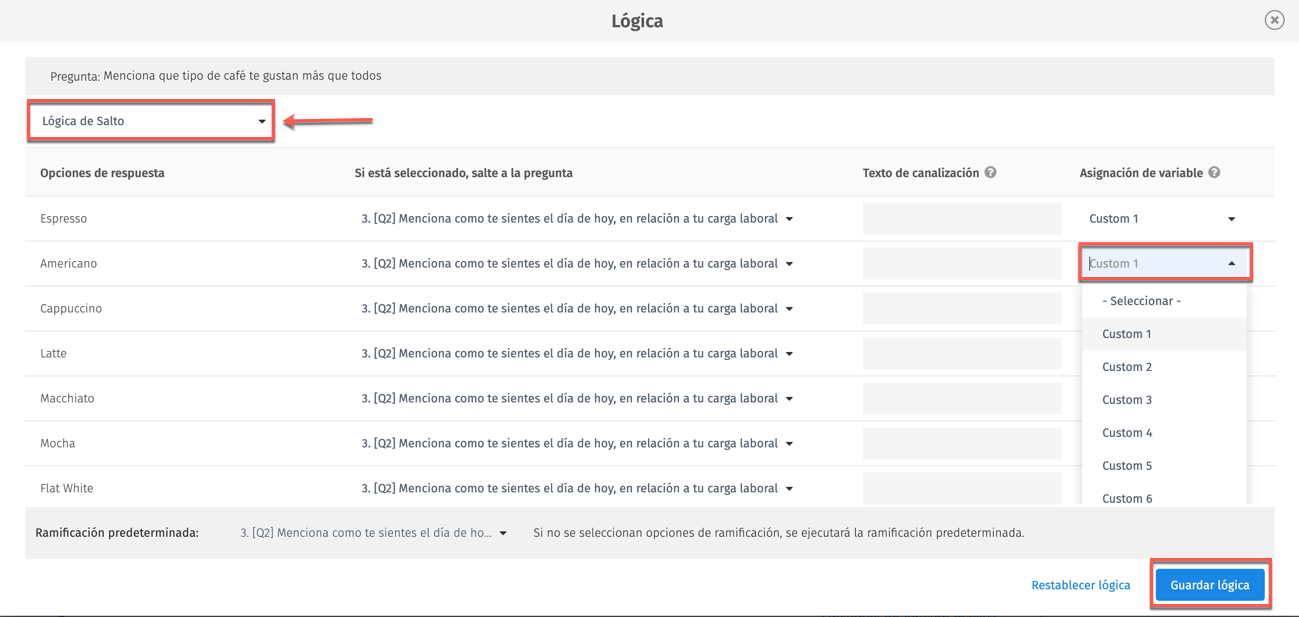
Las variables personalizadas seleccionadas se actualizarán con el texto establecido. Ahora puedes hacer referencia a esta variable en preguntas de encuesta posteriores o configurar la lógica en función de las variables personalizadas.
- Ten en cuenta cualquier variable personalizada que desee asignar utilizando la información de una lista de correo electrónico. Dependiendo de las variables personalizadas que haya cargado o que cargará en una lista de correo electrónico, deberás seleccionar el número de variable personalizada apropiado para asignar el texto canalizado. Por ejemplo, si haz subido una lista de correo electrónico con el formato Dirección de correo electrónico, Variable personalizada 1 (Nombre), Variable personalizada 2 (Apellido), Variable personalizada 3 (Departamento), querrás asegurarte de que el texto canalizado esté asignado. a la variable personalizada 4.
- Cuando actualizas las variables personalizadas en una encuesta, tienen prioridad sobre las variables personalizadas cargadas junto con la dirección de correo electrónico. Entonces, si cargas una variable personalizada junto con la dirección de correo electrónico como variable personalizada 1 “${custom1}” y la misma variable personalizada 1 se actualiza a mitad de la encuesta, entonces el valor pasado a través de la dirección de correo electrónico se perderá. Una buena regla general podría ser cargar la lista de direcciones de correo electrónico y luego seleccionar las variables personalizadas que se actualizarán usando texto canalizado después de contar la cantidad de variables personalizadas que usará de la lista de direcciones de correo electrónico.
- Asegúrate de no actualizar la misma variable personalizada en dos preguntas diferentes. La información más reciente se actualizará en la variable personalizada y sobrescribirá el texto que existía anteriormente en esa variable personalizada. Básicamente, la regla general es que la información más reciente asignada a una variable personalizada es la que permanecerá asignada a la variable personalizada. Aunque puedes cargar una lista de correo electrónico después de configurar la encuesta, las respuestas recopiladas se obtienen después de cargar la lista de correo electrónico.
- Para preguntas en las que desee definir el texto que se mostrará después de la tubería, ingrese el texto en el campo Texto de tubería (opcional).
- Para las preguntas en las que desea canalizar texto en función del texto ingresado por el usuario, deje el campo en blanco.
- Para preguntas cerradas en las que deseas que la opción de respuesta se muestre tal como está, deja el campo en blanco también en este caso.
- Asegúrate de probar la encuesta y también de verificar cómo se guardan las respuestas antes de publicarla.
Puedes utilizar las siguientes etiquetas variables. Úsala donde quieras que desees mostrar el texto.
- ${custom1} Sera reemplazado con los datos almacenados en la Variable personalizada 1
- ${custom2} Sera reemplazado con los datos almacenados en la Variable personalizada 2
- ${custom3} Sera reemplazado con los datos almacenados en la Variable personalizada 3
- ${custom4} Sera reemplazado con los datos almacenados en la Variable personalizada 4
- ${custom5} Sera reemplazado con los datos almacenados en la Variable personalizada 5
- ...
- ...
- ...
- Y asi hasta la variable personalizada 20
- ${custom20} Sera reemplazado con los datos almacenados en la variable personalizada Custom Variable 20
La variable de referencia externa es otra variable que se puede utilizar para pasar datos a la encuesta. La variable de referencia externa (es decir, ext_ref) se utiliza para asociar respuestas a sus encuestados. Puede asignar un número de identificación o cualquier otra cosa que identifique de forma única a un encuestado a la variable ext_ref. Cuando se recopilan los resultados, la variable ext_ref se captura y almacena con los demás datos.
Cada encuesta que crees tendrá una URL única. Para incluir otros datos a capturar junto con los datos de la encuesta, solo necesitas agregar el parámetro ext_ref a la URL. Por ejemplo:
https://questionpro.com/t/AIZBjs6?ext_ref=xxxx
Reemplaza xxxx con tu identificación única del encuestado.
El parámetro ext_ref se puede pasar junto con la URL en el siguiente formato:
Por ejemplo: la URL de la encuesta es: https://test.questionpro.com
La etiqueta ext_ref se agrega de la siguiente manera: https://test.questionpro.com/?ext_ref=xxxx
La variable de referencia externa puede almacenar hasta 64 caracteres.
Puedes utilizar caracteres alfanuméricos (A a Z, a a z, 0 a 9).
Es posible que no se guarden los caracteres acentuados o los caracteres de otros idiomas que no sean el inglés. Limite el uso de caracteres al inglés.
No se puede utilizar el símbolo almohadilla [#] en la variable de referencia externa.
Te recomendamos no utilizar comas y comillas en la variable ext_ref/custom.
Si estás utilizando la interfaz de administración de correo electrónico/lista para enviar correos electrónicos, agrega las siguientes etiquetas a tu invitación de la encuesta:
<SURVEY_LINK>&ext_ref=xxxx
<ANONYMOUS_SURVEY_LINK>&ext_ref=xxxx
La variable &ext_ref se captura automáticamente en los datos de respuesta sin procesar.
Esta característica está disponible con las siguientes licencias:

